Ai该咋才可以用蒙版工具
本文章演示机型:戴尔-成就5890,适用系统:windows10家庭版,软件版本:Illustrator 2021;
在ai中打开要使用蒙版的图片,ai中的蒙版是指剪切蒙版,它是通过上层图形的形状和大小,来控制下层图层的显示和大小,所以接下来先创建一个新的图形,选择工具箱中的【多边形工具】,在画布中单击鼠标,会弹出【多边形】的设置对话框,设置好多边形的【边数】和【半径】后,点击【确定】即可创建一个多边形,然后调节多边形的位置和角度,按Shift键,鼠标单击加选下层的图片,鼠标右键单击,选择【建立剪切蒙版】即可;
【Ai该咋才可以用蒙版工具】需要编辑蒙版内容时,选择创建的剪切蒙版,依次选择【对象】-【剪切蒙版】-【编辑内容】,即可对图片的位置、大小等进行调整,编辑完蒙版内容后,再次选择【对象】-【剪切蒙版】-【编辑蒙版】,就可以对多边形进行二次编辑,鼠标右键单击剪切蒙版,选择【释放剪切蒙版】,即可删除已经应用的剪切蒙版;
本期文章就到这里,感谢阅读 。
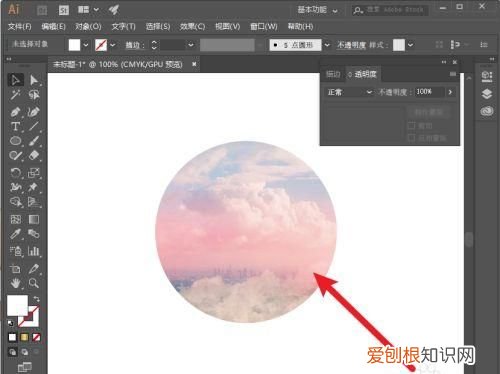
文章插图
ai里面如何把图片放到一个矩形或者圆框里蒙版1、首先我们新建文件,导入一张“素材”在画布里面 。

文章插图
2、工具栏众中找到一个“矩形工具” 。

文章插图
3、鼠标左键画一个矩形框 。
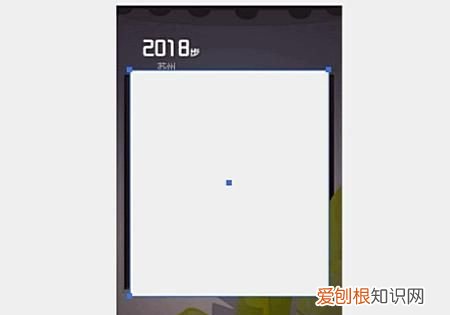
文章插图
4、选择“小黑”直接选择工具,框选所有的文件,及“素材”和“矩形框” 。
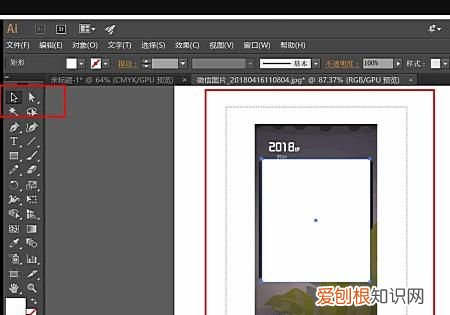
文章插图
5、点击左键,在下拉框中选择“建立剪切蒙版” 。
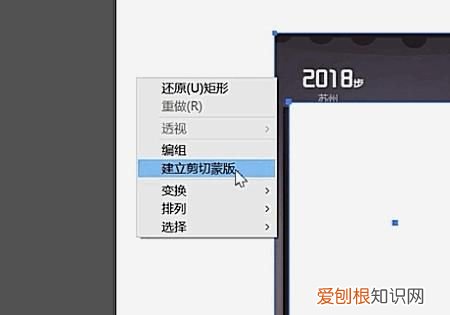
文章插图
6、这样就可以了,但是画成圆形呢?那么就选择圆形工具“矩形框”,步骤如上 。

文章插图
7、但是要准确的画出自己的图像,填充无色 。

文章插图
推荐阅读
- Excel表格应该咋得才可以缩小
- Excel高级筛选要怎么制作,excel怎么高级筛选两个条件
- 安县美食,绵阳安县境内有什么景区要有山山上有寺庙适合冬季旅游的
- 农业上镇压锄划是什么意思,在甘肃平凉山地旱地种什么农作物好
- 东区美食,郑州东站附近有什么特色美食
- 春笋保存方法冷冻,春笋不焯水保存方法
- Excel表格应该咋算年龄,如何在Excel表格中算出年龄
- 和硕县美食,和硕公主父亲
- WPS中的字体该怎么安装,如何在wps文档中使用新添加的字体


